iPhone 16/15からMacにAirDropする方法[全情報]
今日の急速に変化するデジタルの世界では、デバイス間のシームレスなデータ転送が不可欠です。Apple ユーザーにとって、iPhone から Mac にデータを転送する最良の方法は、AirDrop を使用することです。このワイヤレス ファイル共有機能を使用すると、iPhone から Mac へ、またはその逆にファイルを迅速かつ安全に転送できます。この包括的なガイドでは、AirDrop を使用して iPhone 16/15 と Mac の間でファイルを簡単に転送するために必要なすべての手順を説明します。AirDrop の世界に飛び込んで、時間を節約し、ファイル転送を効率化しましょう。
ガイドリスト
iPhoneからMacにファイルをAirDropする前に何をすべきですか? iPhone 16/15からMacにAirDropする方法 AirDropを使わずにiPhoneからMacにデータを転送する簡単な方法 iPhone から Mac にファイルを簡単に AirDrop する方法に関する FAQiPhoneからMacにファイルをAirDropする前に何をすべきですか?
AirDrop を介して iPhone と Mac の間で簡単にファイル共有を行う前に、スムーズで問題のないエクスペリエンスを確保するためにいくつかの準備をしておく必要があります。 AirDrop は Wi-Fi と Bluetooth 経由で動作するため、次のことを確認してください。
- iPhone と Mac は同じ Wi-Fi ネットワークに接続されています。
- Bluetooth は両方のデバイスで稼働しています。
- Mac と iPhone は物理的に互いに近接して、強固な接続を確立します。
- 両方のデバイスのストレージは十分です。そうしないと、次のような問題が発生する可能性があります。 転送中にiPhoneが動かなくなる.
これらのボックスをチェックしたら、次に進む準備は完了です。 iPhone から Mac に AirDrop するには、まず iPhone と Mac で AirDrop を有効にする必要があります。ステップバイステップのガイドは次のとおりです。
iPhoneでAirDropをオンにする方法
ステップ1。コントロールセンターを開く
物理的なホーム ボタンを備えた古い iOS デバイスをお使いの場合は、画面の下から上にスワイプしてコントロール センターにアクセスします。ホームボタンのない最新の iPhone モデルの場合は、画面の右上隅から下にスワイプしてコントロール センターを表示します。
ステップ2。iPhone 16/15でAirDopをオンにする
コントロール センター内で、ネットワーク タイルから展開されたメニューを見つけます。タイルの中央を約 1 秒間タップしたままにします。これにより、AirDrop アクションがトリガーされます。
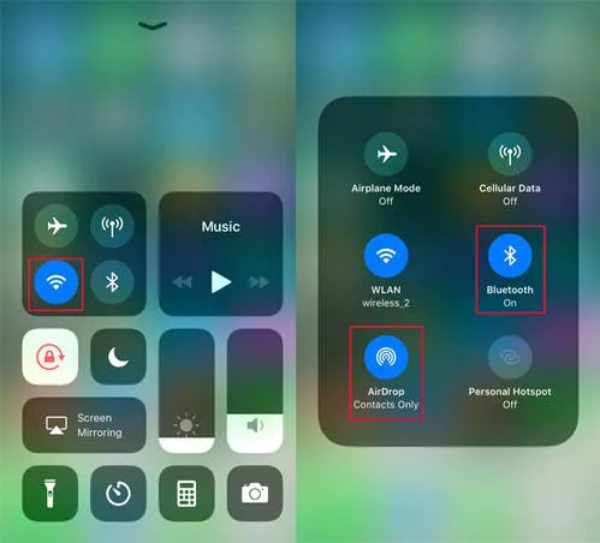
Mac で AirDrop を有効にする方法
Mac が受信側であるため、iPhone から Mac に AirDrop するには Mac の AirDrop をオンにする必要もあります。以下の手順に従ってください。
ステップ1。Macでは、デスクトップ上の任意の場所を右クリックしてプロセスを開始します。または、Macで「Finder」ウィンドウを開いても構いません。この方法を好む場合は、Macで「Finder」ウィンドウを開いてください。次に、画面上部にあるAppleメニューバーの「移動」ボタンをクリックします。
ステップ2。ドロップダウンメニューに「AirDrop」があるので、クリックしてください。キーボードの「Command」キー、「Shift」キー、「R」キーを同時に押すと、AirDropに直接アクセスできるので、手間を省くこともできます。
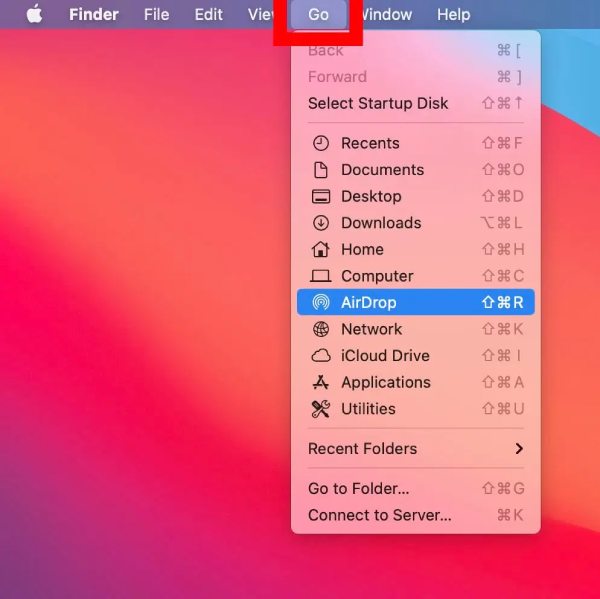
ステップ 3。AirDropを選択すると、ポップアップウィンドウが表示されます。このウィンドウで、下部にある「検出を許可する」オプションをクリックします。Macにファイルを送信できるユーザーを選択するよう求められます。「連絡先のみ」または「すべての人」の2つのオプションがあります。
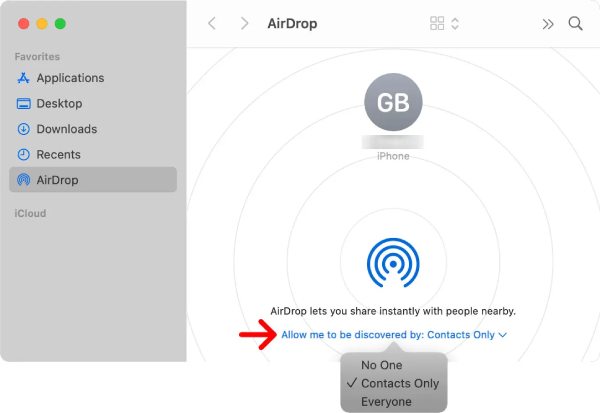
これで、iPhone と Mac の両方で AirDrop を有効にする方法がわかりました。次に行う必要があるのは、iPhone から Mac に AirDrop する方法を学ぶことです。
iPhone 16/15からMacにAirDropする方法
Appleのシステムは、iPhone 16/15からMacにAirDropするための最も簡単な方法を提供しています。 iPhoneのメッセージを同期する、連絡先、その他の種類のファイル。詳細な手順については、以下をお読みください。
ステップ1。iPhoneで共有したいファイルまたは写真が保存されているアプリを開きます。「共有」ボタンをタップします。 iPhoneから写真を転送する 写真アプリで、スワイプして複数の写真を選択します。その後、「AirDrop」ボタンを探してタップします。
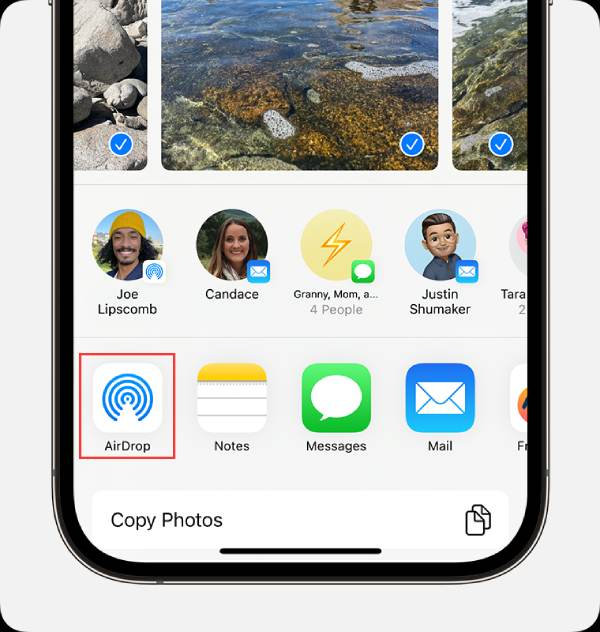
ステップ2。AirDropユーザーのリストが表示されます。「MacBook」ボタン、またはMacデバイスのその他の名前をタップすると、iPhoneからMacにAirDropできます。AirDropボタンに赤い数字バッジが表示されている場合は、近くに複数のデバイスがあることを示しています。「AirDrop」ボタンをタップし、共有したいユーザーを選択してください。
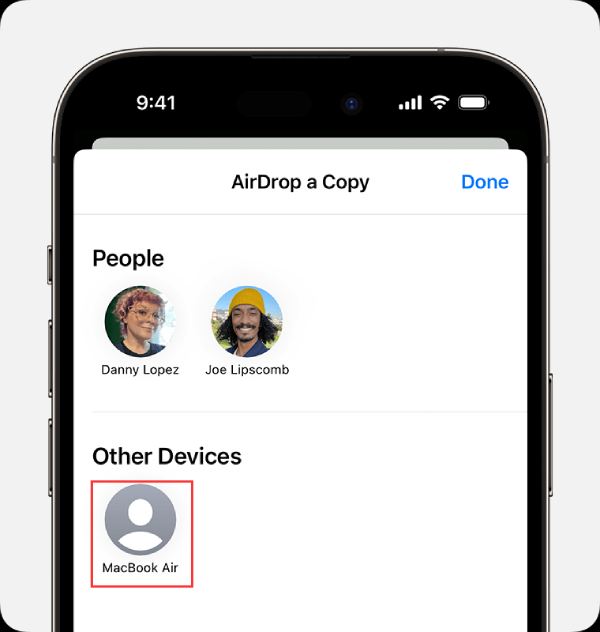
ステップ 3。この時点で、MacデバイスにAirDropのポップアップが表示され、リクエストが通知として表示されます。「承認」ボタンをクリックすると、iPhoneからMacへのAirDrop経由でアイテムがダウンロードフォルダに保存されます。
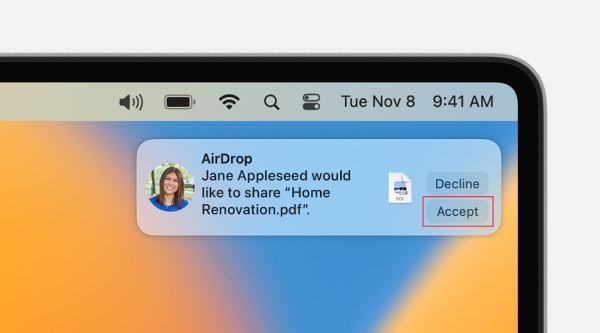
AirDropを使わずにiPhoneからMacにデータを転送する迅速な方法
AirDrop を使わずに iPhone から Mac にファイルを転送する迅速かつ安全な方法をお探しの場合は、 AnyRec PhoneMover あなたの解決策です。このユーザーフレンドリーなツールにはいくつかの利点があり、データのセキュリティを維持しながら、ファイル (サイズが大きい場合でも) を効率的かつ安定的に転送できます。また、さまざまな種類のファイルを分類して、より適切に分類するのにも役立ちます。使用方法は次のとおりです。

AirDropに比べて高速かつ安全なファイル転送サービスを提供します。
ビデオ、写真など、さまざまな種類に応じてファイルを整理します。
iPhone であっても iPad であっても、デバイス情報をスマートに認識します。
AipDrop とは異なり、ネットワーク変動による送信障害を回避します。
安全なダウンロード
ステップ1。まず、Lightning USB ケーブルを使用して iPhone 16/15 を Mac に接続します。両方のデバイス間の接続が安全であることを確認します。
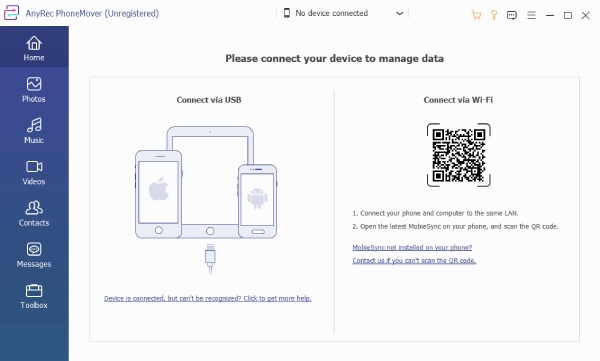
ステップ2。接続すると、iPhone にポップアップ ウィンドウが表示されます。 AnyRec PhoneMover が提供する画面上の指示に従って、iPhone と Mac の間でさらなる転送のための信頼を確立します。
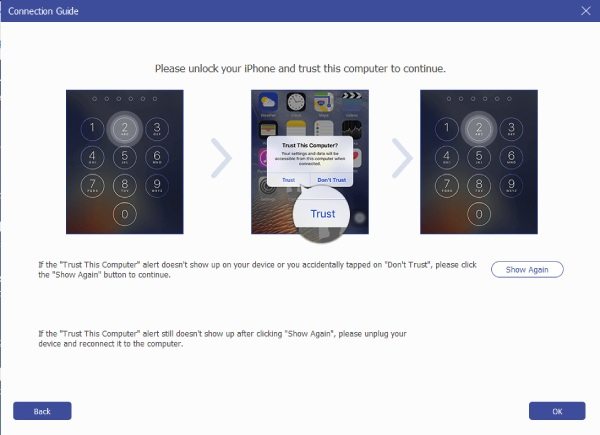
ステップ 3。必要に応じて、携帯電話のファイルをプレビュー、確認、編集、整理できます。転送したいファイルを選択したら、上部のバーにある「デバイスにエクスポート」ボタンをクリックしてください。これで転送プロセスが開始されます。
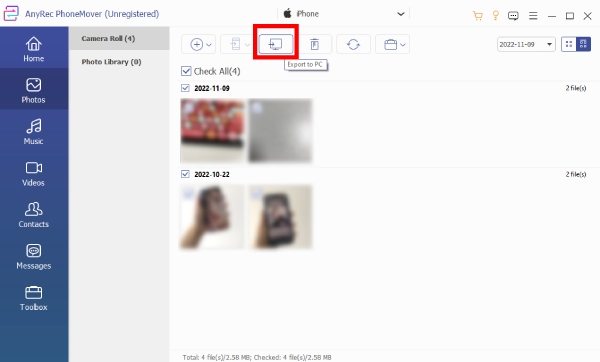
AnyRec PhoneMover を利用すると、AirDrop を使用せずに iPhone から Mac への手間のかからない安全なデータ転送を体験できます。
安全なダウンロード
iPhone から Mac にファイルを簡単に AirDrop する方法に関する FAQ
-
AirDrop 経由で iPhone から Mac にファイルを転送する場合、サイズ制限はありますか?
いいえ。デバイス上のストレージ容量がファイルを保存するのに十分な大きさである限り、AirDrop 経由で iPhone から Mac に転送する場合、ファイル サイズの制限はありません。
-
iPhoneからPCにAirDropできますか?
いいえ、AirDrop は Apple によって Apple のために作られた機能です。 Apple デバイス間でのみ機能します。ただし、AnyRec PhoneMover などの専門ツールを使用して、iPhone から PC にファイルを転送することもできます。
-
Mac が AirDrop 用の iPhone を検出しないのはなぜですか?
同じネットワーク上に存在していないか、ネットワーク接続が不安定である可能性があります。 Mac と iPhone の両方のネットワーク接続を確認してください。
-
Mac で AirDrop を使用するにはどうすればよいですか?
共有したいファイルを開き、「共有」ボタンをクリックします。次に、「AirDrop」ボタンをクリックして、AirDropする受信者を選択します。
-
iPhone から Mac への AirDrop 転送が遅いのはなぜですか?
転送が遅くなるのは、ネットワークの混雑やファイル サイズが大きいことが原因である可能性があります。ネットワークの状態を確認するか、AirDrop で iPhone から Mac に転送する際に一度に多くのファイルを転送しないよう考慮してください。
結論
結論として、iPhone と Mac の間でファイルを効率的に AirDrop することは、現代のデジタル ライフにとって非常に重要です。この Apple 機能により、両方のデバイスが範囲内にあり、同じネットワークに接続されている場合、ワイヤレス ファイル共有が簡素化されます。 Apple デバイス間の転送をより速く、より安定させたい場合は、 AnyRec PhoneMover は追加の制御を提供し、ファイルを簡単に編集および整理できるようにします。必要な場合は、今すぐダウンロードして、AirDrop を使わずに Mac から iPhone にファイルを転送してください。
安全なダウンロード
